- データ復旧
- iOS データリカバリ
- PC / Mac データリカバリ
- ディスク
- Blu-ray プレイヤー
- ファイル転送
- iPhone データ転送
- 修復 & ロック解除
- iOS システム修復
- iPhone ロック解除

AppGeekerの目標は、エンターテインメント、システムの修復、及びデータのより安全かつ効率的な管理など、ユーザーのニーズに合った最適なソリューションを提供することです。
Apple IDをiPhoneからサインアウトしたいが、Apple IDパスワードがわからない場合はどうすればいいですか。ここでは、Apple IDパスワードを削除してiPhoneをリセットする方法を紹介します。
通常、Appleアカウントをサインアウトし、iPhoneをリセットするには、iPhoneで「設定」アプリを開き、オプションから「一般」>「転送またはiPhoneをリセット」>「リセット」または「すべてのコンテンツと設定を消去」を選択するだけで、Apple IDからサインアウトしてiPhoneをリセットできるが、iPhoneのセキュリティ機能により、アカウントからサインアウトする場合、Apple IDのパスワードを入力する必要があります。
それでは、Apple IDパスワードを忘れた場合は、iPhoneをリセットするには、どう対処したらよいでしょうか?この投稿では、忘れたApple IDパスワードを消去し、iPhoneをリセットするいくつかの方法を紹介しますので、ぜひ参考にしてください。
Appleユーザーであれば、iTunesに馴染みがあると思います。iTunesで音楽を聴いたり、音楽やビデオを管理したりしています。しかし、それ以外にもiTunesには様々な機能があり、例えばApple IDパスワードを忘れたiphoneのリセットにも役立ちます。ここでは、忘れたApple IDパスワードをiTunesで消去する方法について説明します。
iTunesで忘れたApple IDパスワードをiPhoneから削除する前に、以下の準備が必要となります。
次のパートでは、iTunes経由でコンピュータと以前同期したことある場合と以前同期したことない場合に分けてiPhoneをリセットしてApple ID パスワードを消去する方法を解説していきますが、この3つの条件が満たされない場合は、次のパートに移動して、アップルのパスワードを忘れたiPhoneをiTunesを使わずに削除する方法を読んでみてください。
以前、iPhoneがこのコンピュータに接続し、コンピュータを信頼してiTunes経由でこのコンピュータと同期していた場合は、以下の手順でApple アカウント パスワードなしでiPhoneをリセットできます。そうでない場合は、次のセクションに移動してください。
![]()
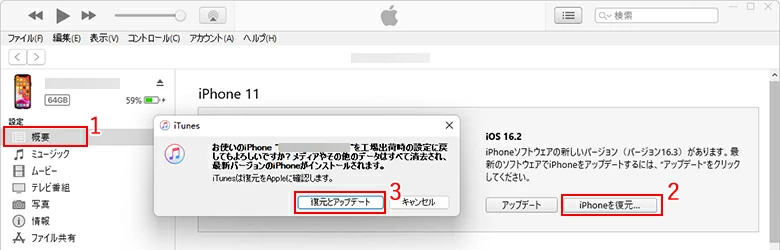
これでiPhoneのリセットプロセスが開始され、工場出荷時の設定に戻ると、忘れたApple IDパスワードがiPhoneから解除されます。
iPhoneが以前にこのコンピュータに接続されていなかった場合、iTunesを同期して上記の方法で初期化することができます。iPhoneをこのコンピュータまたはiTunesに同期したくない場合、以下の方法でiTunesと同期せずにiPhoneを復元することができます。
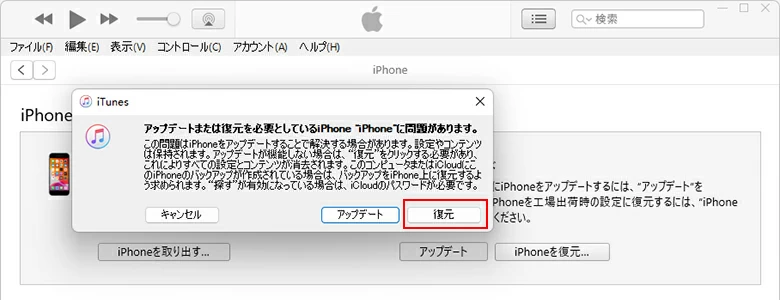
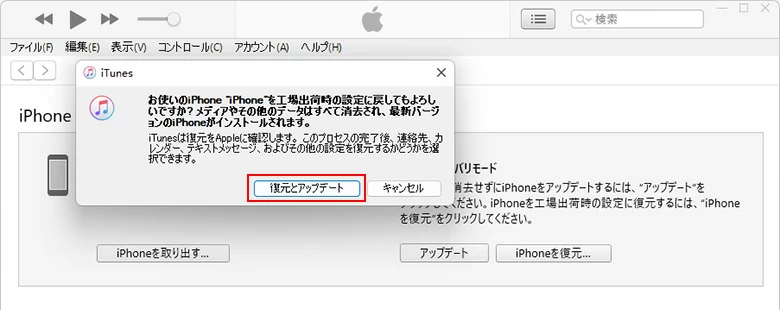
これで初期化プロセスが開始され、iPhoneが再起動すると新しいデバイスとして設定できます。繰り返しになりますが、iPhoneを初期化すると、写真、動画、音楽、ドキュメント、連絡先などが含まれるすべてのデータが削除されます。iPhoneをリセットする前に、バックアップを取得することを強くお勧めします。
iTunesが正常に動作しない場合、またはiTunes経由でiPhoneを復元したくない場合は、ロック解除ソフトiPhone Unlockerの利用を検討してください。このソフトは、マウスを数回クリックするだけで、簡単かつ迅速にiPhoneからApple IDとそのパスワードを消去できます。前述したように、保存したいデータがiPhoneにある場合は、予めデータのバックアップをとってください。
iTunesを使わずにApple IDパスワードの削除前の準備
このソフトでAppleのパスワードを忘れたiPhoneをリセットするのはとても簡単で、いくつかのものを準備するだけです。
以上です。次はAppleパスワードなしでiPhoneからアカウントをサインアウトする方法を段階的に説明します。
iTunesを使わずにApple IDパスワードを削除する方法
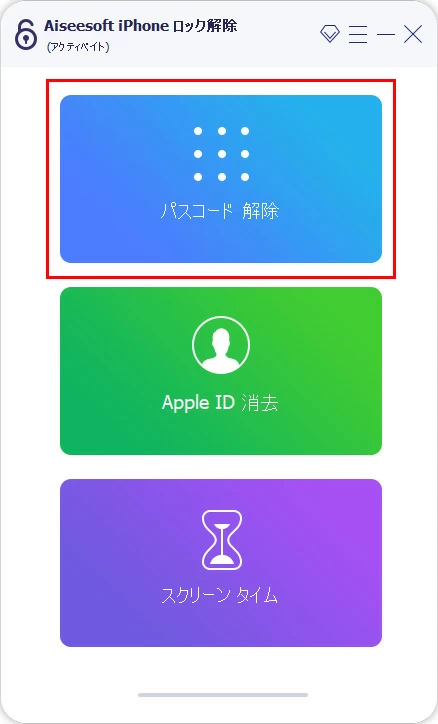
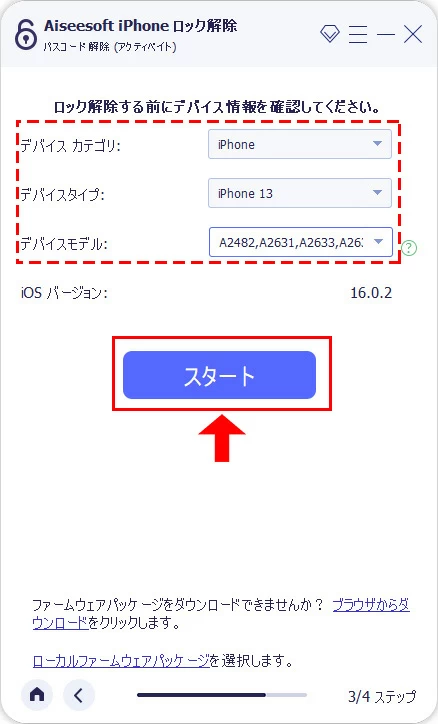
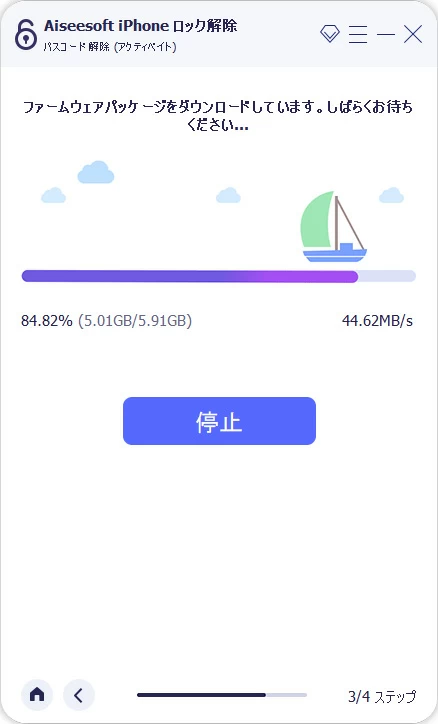
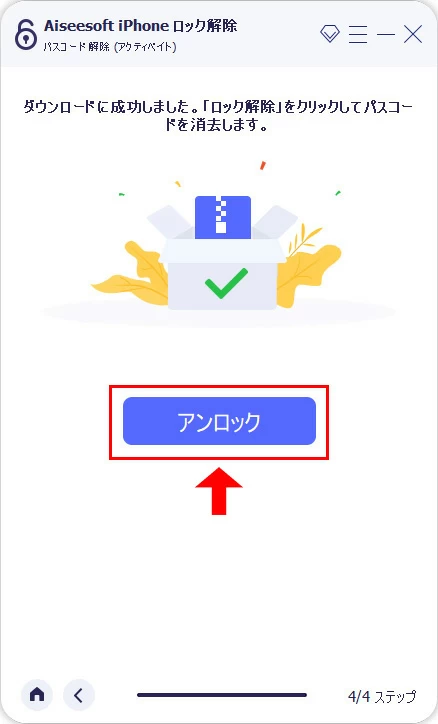
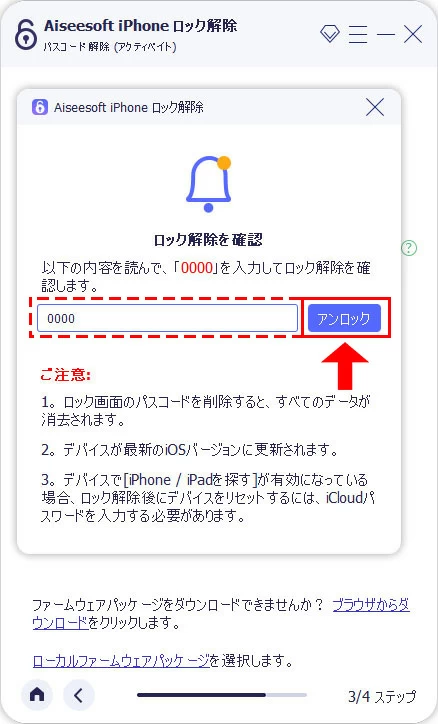
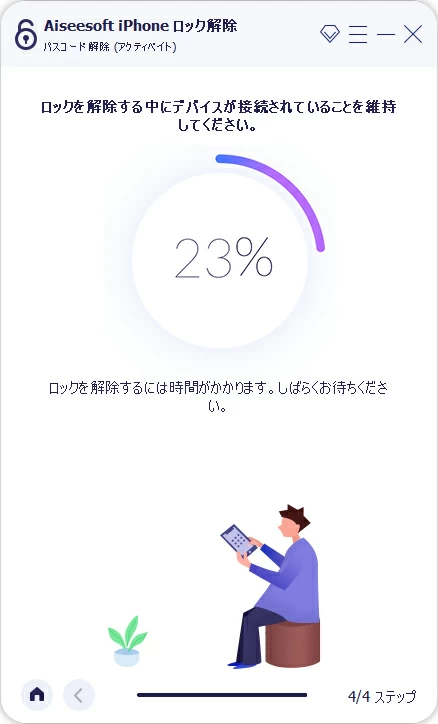
ソフトの画面に「デバイスのロックを正常に解除しました!」が表示されらら、Apple idパスワードが正常に削除され、iPhoneの初期化プロセスが完了します。この時点で、iPhoneは、元のapple idの影響を受けずに、新しいデバイスとして設定できます。
上記では、Appleのid パスワードを忘れたiPhoneを初期化する3つの方法を詳細に紹介しました。パスワードを忘れたAppleアカウントをiPhoneから正常にに削除されたはずです。このパートでは、いくつかのよくある質問に答えていきます。
iPhoneから削除されると、Apple ID自体は削除されますか?
iPhoneでAppleアカウントのサインイン状態を保持しておけば、Apple ID パスワードを思い出せなくても大丈夫ですか?
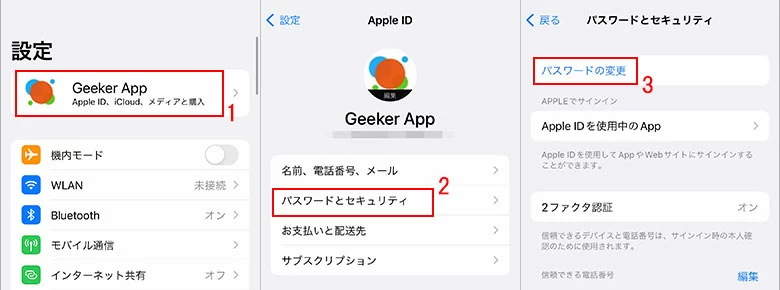
本記事でお探しの答えが見つからない場合は、無料お問い合わせをご利用いただくか、検索バーで関連コンテンツを探すか、記事一覧をクリックしてiPhoneの使いこなしに関するハウ-ツー記事をお読みください。